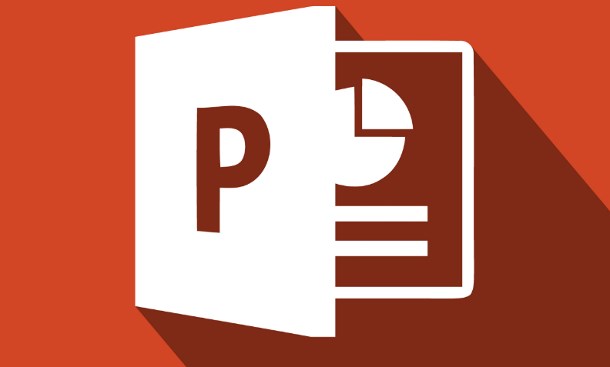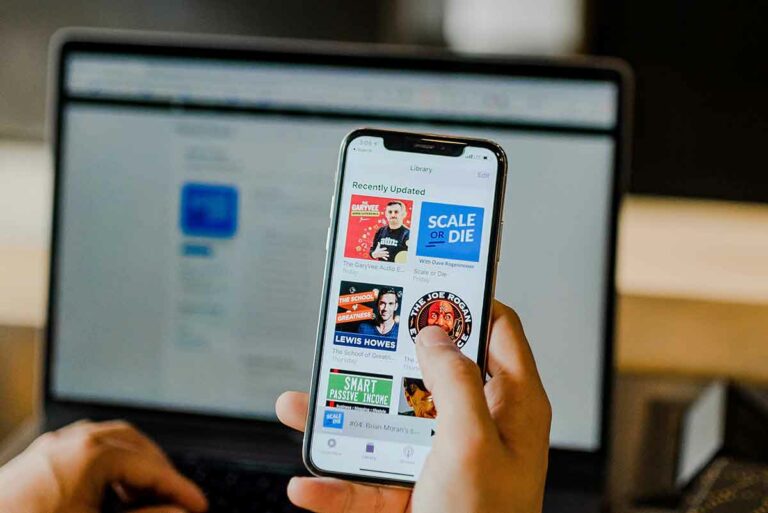Как удалить историю Netflix

Как удалить историю Netflix и не допустить, чтобы что-то, что вы видели, повлияло на ваши рекомендации. Вы можете очистить историю просмотров Netflix на веб-сайте потокового сервиса. Вы можете удалить историю Netflix по одному заголовку за раз, используя веб-сайт Netflix. Удаление истории Netflix прекратит просмотр этих фильмов и шоу в разделе «Продолжайте смотреть», а также изменит то, что Netflix рекомендует вам в будущем.
В большинстве случаев это хорошо: поскольку Netflix точно знает, что вы смотрите, он может размещать текущие шоу в разделе «Продолжайте смотреть», чтобы вы могли легко продолжить с того места, где остановились. Он также может использовать просмотренные вами шоу, чтобы дать лучший совет о том, что вы, возможно, захотите увидеть в будущем.
Но при желании вы можете удалить историю Netflix. Вы можете удалить отдельные фильмы и телешоу с временной шкалы. Это может помешать Netflix дать вам рекомендации о том, что посмотреть, и является своего рода «ядерным вариантом», который не позволяет другим людям видеть то, что вы смотрите. Но поскольку вы не можете удалить всю историю просмотров сразу, это может занять много времени, если вы захотите удалить много элементов.
Советы и хитрости Netflix
Как удалить историю просмотров Netflix
- В веб-браузере перейдите в Веб-сайт Netflix. Вы можете сделать это на компьютере или в браузере на мобильном устройстве, но вы не можете использовать мобильное приложение Netflix.
- Щелкните значок своей учетной записи в правом верхнем углу окна браузера, затем щелкните «Учетная запись».
- Прокрутите вниз до раздела «Профиль и родительский контроль», щелкните значок своего профиля и выберите «Просмотр действий» в раскрывающемся меню.
- На странице «Активность» вы увидите список фильмов и телешоу Netflix, которые вы недавно смотрели. Чтобы увидеть больше, прокрутите вниз до конца и нажмите Показать еще.
- Чтобы удалить видео из истории просмотров, щелкните значок «Стоп» справа от «Сообщить о проблеме».
- Повторите процесс для любых других фильмов или программ, которые вы хотите удалить.
Все, что вы удалите, будет удалено из вашей истории просмотров в течение 24 часов.